用友政务财政国库集中系统
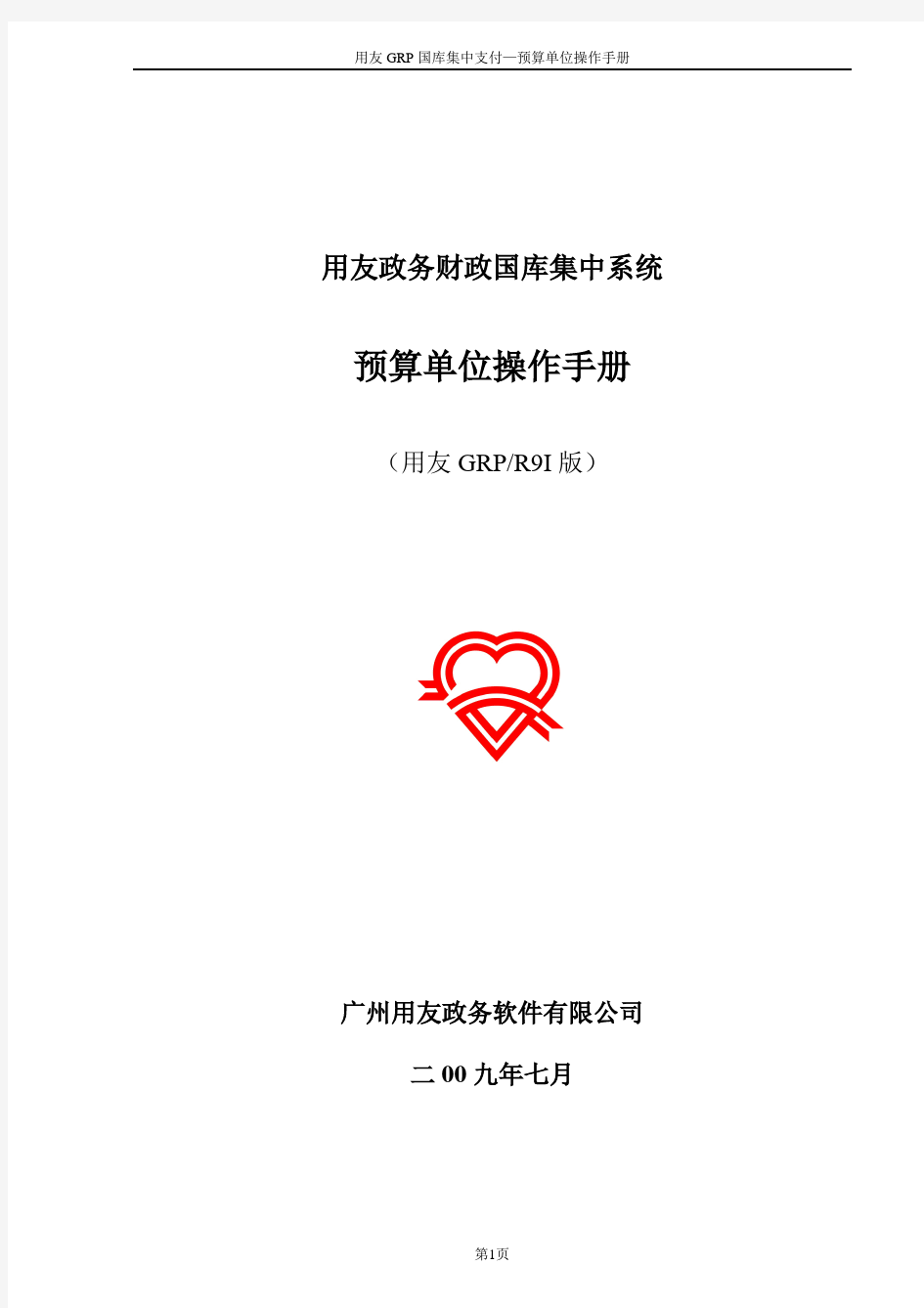
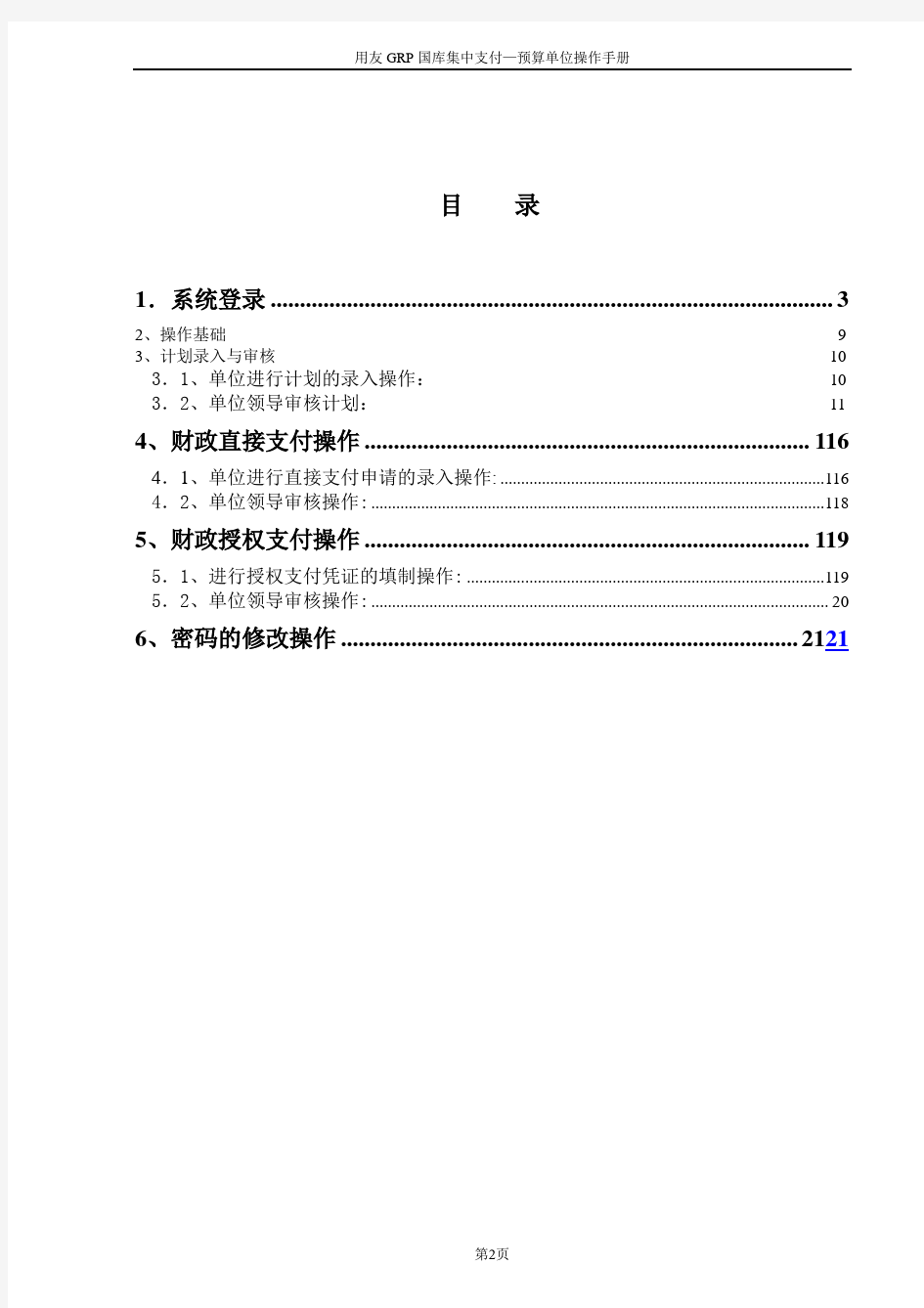
用友政务财政国库集中系统预算单位操作手册
(用友GRP/R9I版)
广州用友政务软件有限公司
二00九年七月
目录
1.系统登录 (3)
2、操作基础9
3、计划录入与审核10 3.1、单位进行计划的录入操作:10 3.2、单位领导审核计划:11
4、财政直接支付操作 (116)
4.1、单位进行直接支付申请的录入操作: (116)
4.2、单位领导审核操作: (118)
5、财政授权支付操作 (119)
5.1、进行授权支付凭证的填制操作: (119)
5.2、单位领导审核操作: (20)
6、密码的修改操作 (2121)
1 系统登录
初始化操作(只需设置一次)方法一:点击桌面的Internet Explorer,或开始→所有程序→Internet Explorer,打开IE后,在工具→Internet选项→安全→受信任的站点→站点→在“将该网站添加到区域中”输入财局服务器的访问地址。假设财局服务器的访问地址的IP是127.0.0.1,那么输入为:HTTP://127.0.0.1,然后取消:“对该区域中的所有站点要求服务器验证(HTTPS:)”
的勾,再点添加→确定。
注意:财局真正的服务器访问地址是以财局公布的为准。上述地址纯粹假设。下面也相同。假如财局的真正地址为:10.19.11.9,那么这里应改为:HTTP://10.19.11.9
然后点自定义级别→将ActiveX 控件和插件下面合共七个选项都选择为“启用”
选择完毕后点确定→在警告“是否要更改该区域的安全设置”的页面中选择“是”→最后点Internet 选项这个页面中的确定,退出该页面。
在地址栏中输入:HTTP:// 127.0.0.1 (不分大小写)并回车。
注意:财局真正的服务器访问地址是以财局公布的为准。上述地址纯粹假设。下面也相同。假如财局的真正地址为:10.19.11.9,那么这里应改为:HTTP://10.19.11.9
完成初始化设置后日常的操作:在桌面空白地方,右键→新建→快捷方式→输入财局服务器地址,比如http://10.92.173.8,下一步→输入项目名称,例如“用友GRP-R9i 财政管理软件”,→完成。以后就能打开该地址。
方法二:在登录界面上,输入操作员的用户名和密码,然后点击【登录】按钮即可进入平台界面。第一次运行时,先点帮助→自动设置→运行→是→确定。
登录后即可看到下图所示的界面:
点击“工作环境”→在工作环境的界面中分别选择业务日期、单位名称、账套名称。注意:在单位名称和账套名称中不是要选择自己的单位,而是统一选择带有“佛山市禅城区国库集中支付”
字样的单位。→选择完毕后,点设置。如下图:
点击该系统,用户只需点击“更新”,系统就会自动安装,如下图:
如果不是第一次点击该系统,那么当你点击该系统后,就会自动进入系统。并出现如下图:
注:左边框内叫功能树,也叫功能菜单。点击此处的菜单即可进入要操作的功能界面。菜单左边的+号表示此菜单有下级菜单,点击+号或菜单本身就可打开下级菜单。为了在操作时能显示更多内容,功能树可以随时隐藏和显示,点击功能树右上方的标记,即可将功能树隐藏,此时要显示功能树,只需按键盘上的F3即可。
注意:如果要重装国库系统,只需在原来更新目录中,删除整个目录,然后重新进入平台并点击该系统,就可以再次更新安装该系统。比如原来更新目录是C:\UFGOV,那么就把C盘的UFGOV目录全部删除即可。
注意:日常的操作只需在“收藏”中打开该地址,然后登录系统,进入系统后点击所用的系统即可。
2 操作基础
【新增】:增加新的计划,直接支付申请或授权支付凭证等单据;
【修改】:修改已经录入授权支付凭证数据;
【审核】:由审核人点击此按钮进行授权支付凭证的审核操作;
【销审】:取消该笔授权支付凭证的审核操作;
【删除】:删除已经录入的授权支付凭证信息;(注意:要删除该笔凭证必须先对其进行作废。)【作废】:作废掉已经存在的授权支付凭证信息;(注意:此操作是针对未审核的支付凭证,如果是作废已经审核过的支付凭证必须先对其进行销审。)
【其他】-【恢复】:恢复已经作废掉的授权支付凭证;
【其他】-【打印】:打印该笔授权支付凭证信息;
【其他】-【审批记录】:查看该笔授权支付凭证的审核记录。
3、计划录入与审核
3.1 单位进行计划的录入操作:
单击界面左侧功能树【远程申请支付与报帐】——>【用款计划管理】——>【分月用款计划编制】菜单,出现如下图所示界面:
操作说明
1、在此界面上,选择预算单位,如果本单位有指标额度,列表框里也会显示出对应的全部指标
信息,如上图所示;如果列表框里没有任何数据则表示该单位没有指标额度,也就无法申报用款计划。
2、鼠标单击要申请用款计划的指标,然后点击上面的“分配计划”,出现下图所示界面:
3、选择正确的资金性质和支付方式,录入金额和摘要,录入完成之后点击【保存】按钮即可。
注:在指标列可以看到该指标金额、已使用和可用额。
3.2 单位领导审核计划:
单击界面左侧功能树【远程申请支付与报帐】——>【用款计划管理】——>【分月用款计划登记簿】菜单,出现如下图所示界面:
操作说明:如上图显示,鼠标点击“单位未审核1”就会出现经办人做的用款计划,选择要审核的用款计划,单击上面的审核按钮即可审核该用款计划。(双击该用款计划则可以看到该用款计划的详细情况)
3.3 上报分月用款计划
根据指标信息编制本单位的分月用款计划后,本单位审核无误后打印《一级预算单位用款计划汇总
表》上报到财政局归口业务科室。流程见下表:
具体操作如下图所示:【远程申请支付与报帐】——>【帐表输出】
操作说明:选择要查询的日期范围,选择资金性质、预算单位,然后打开。将该表打印、签名、盖章后送到财局相关业务科。
3.4 分月用款计划导入(注意,该操作目前很少用到)
单击界面左侧功能树【远程申请支付与报帐】——>【用款计划管理】——>【分月用款计划登记簿】
菜单,出现如下图所示界面:
如上图显示,鼠标点击“导入数据”,然后再选择“导入”按钮,出现下图:
选择上图中红色框的读入,可从EXECL表读入数据
操作说明:在上图在蓝色框中,把需要导入的EXECL表所有的列一一对应,而不需从EXECL表中没有的列,如支付方式,可以直接在默认值中选择。选择好导入文件后,点击确定,读入数据。
操作说明:在刚才默认值中输入的,所有读入的用款计划都是该项,确认无误后,点击导入,导入用款计划。
4、财政直接支付操作
预算单位在接收到批复的用款计划信息后,在进行直接支付时,根据批复计划中的本月直接支付用款额度,填制直接支付申请书,本单位审核无误后打印《直接支付申请书》送到财政局国库支付中心。流程见下表:
具体操作如下图所示:【远程申请支付与报帐】——>【支付管理】
4.1 单位进行直接支付申请的录入操作:
单击界面左侧功能树【远程支付申请与报帐】——>【支付管理】——>【直接支付申请编制】菜单,出现如下图所示界面:
操作说明
1、在此界面上,选择预算单位,如果本单位有用款额度,列表框里也会显示出对应的全部用款计划信息,如上图所示;如果列表框里没有任何数据则表示该单位没有指标额度,也就无法申报用款计划。
2、鼠标单击要使用的申请用款计划,然后点击上面的“申请”,出现下图所示界面:
3、选择正确的结算方式,录入收款人信息、金额和摘要,录入完成之后点击【保存】按钮即可。
4.2 单位领导审核操作:
单击界面左侧功能树【远程申请支付与报帐】——>【支付管理】——>【直接支付申请登记簿】
菜单,出现如下图所示界面:
操作说明:如上图显示,鼠标点击“单位未审核1”就会出现经办人做的用款计划,选择要审核的直接支付申请,单击上面的审核按钮即可审核该直接支付申请。(双击该直接支付申请则可以看到该直接支付申请的详细情况)
本单位审核无误后打印《直接支付申请书》送到财政局业务科。
5、财政授权支付操作
预算单位在收到代理行发出的本月授权支付额度后(授权支付额度到账通知单),在进行授权支出时,根据授权支付额度信息,填制相应的授权支付凭证,本单位审核无误后直接将该授
权支付凭证送往其授权零余额账户所在的代理银行进行支付。流程见下表:
5.1 进行授权支付凭证的填制操作:
单击界面左侧功能树【远程支付申请与报帐】——>【支付管理】——>【支付凭证成批录入】
下菜单,出现如下图所示界面:
注:只有在归口科室、预算单位都选择正确的时候,才会出现可用的用款计划。
操作说明
选择正确的科室和预算单位后,选择要申请支付的用款计划,点红框“支付凭证”录入支付凭证的结算方式、单据编号、收款人信息、用途和金额录入完成之后点击保存按钮即可。
5.2 单位领导审核操作:
单击界面左侧功能树【远程申请支付与报帐】——>【支付管理】——>【授权支付凭证登记簿】菜单,出现如下图所示界面:
用友财务软件图文教程
用友财务软件图文教程 Prepared on 22 November 2020
用友财务软件自学教程案列设计 前言 本人最初了解用友软件是用友版,那是一套半破解的版本,正式使用是在本人新进一个公司开始的。由于个人兴趣,本人一直想很好的了解和掌握整套软件的操作使用情况,为此,本人寻遍了泉州的各大小书店,除了找到一本专门介绍总账系统使用的资料外,关于其他各个模块功能使用的书一直未见到,即使偶然看到也是粗略概括,没有实用价值。虽然公司有配套资料,但都是最基本的操作,一通百通,对这些只要稍作上机练习或同事指点就明白了,对深入的了解其功能没有太多的帮助!最终,本人是靠自己设置业务题型,独自琢磨研究,现在才有了些粗浅的心得,当然,对整个用友的账务处理了还是有了一定的了解。 为了全面了解和掌握财务软件的使用功能及实操情况,本人特采用用友软件(版)为工具软件,自行设计各系统相关的案列题目,以达到自学之目的。本案列的所有数据设计原则为:一、案列题目设计不能过于简单,要能充分涉及到用友软件的各个功能,这也是本案列教程设计目的之所在;二、案列中所设计的各项业务性题目不能过于复杂,虽然实际中的业务可能较复杂,但考虑到本案列是为学习而设计,太过复杂的业务题型会在学习中降低效率,既不利于学习,也不是本人设计本案列的首要目的,更可能,导至学习者降低学习兴趣及自信心。 在学习用友财务软件前,学习者需要有一定的前提条件,即:一、要有一定的财会理论基础知识,并且最好有一定的实践经验;二、是要有一定的电脑操作运用能力,对普通办公软件应有一定程度的了解和掌握;三、是学习者在学习用友软件前,最好有学习或者使用其它财务软件的经历,由于用友软件是个比较复杂甚至于有点庞大的专用财务软件,如果初学者对财务软件一无所知却从用友软件开始学,就会觉得有点吃力,本人建议初学者在学习使用用友(或者金蝶)财务软件前,先学会些小型点的财务软件的使用,比如速达软件就是款
用友政务R9i财政管理软件--账务
用友政务R9i财务管理软件 操作手册 (账务系统) 二O一O年八月
目录 一、系统登录 (3) 一、系统登录 (3) 二、账套初始化 (5) 1、账套参数设置 (5) 2、会计科目 (5) 3、账务处理系统期初余额录入及封账 (6) 4、操作员修改口令 (7) 三、操作基础 (7) 四、日常处理 (7) 1、凭证录入 (8) 3、凭证修改 (9) 4、凭证作废 (9) 5、删除凭证 (9) 6、凭证审核 (10) 7、记账(手工上的“登帐”) (10) 8、结账(手工上的“封账”) (10) 五、反操作流程 (10) 1、冲销凭证 (10) 2、反结账 (10) 3、反记账 (11) 六、查账 (11) 1、科目账查询 (11) 2、辅助账的查询 (12) 七、凭证打印 (14) 1、单张打印 (14) 2、连续打印 (14) 八、结账 (14) 1、期末处理 (14)
一、系统登录 基本设置(首次登录设置) 首页:在浏览器地址栏输入服务器地址(即:http://155.28.16.6),登录到首页。如下图所示: http://155.28.16.6 Array 登录:在首页左上角登录区分别输入用户和密码并登录,进入工作页面。 工作环境:成功登录后点击左上角工作环境链接,可以方便实现单位、帐套、日期等的选择设置。如图: 工作环境
点击【设置】重新回到工作页面,点击账务图标进入账务务处理。
下次登陆时,只要双击桌面上文件夹中的账务图标 就能登陆系统。 二、账套初始化 1、账套参数设置 修改账套主管:基础资料——账套参数设置——“主要信息”页签,输入新主管的名字。 2、会计科目 基础资料——会计科目——建立会计科目:可对会计科目进行“增加”“修改”“删除”等操作。双击一个科目,可对科目进行修改。 双击这一行 根据情况选择辅助项
用友财务软件U8实际操作教程
用友软件U850实际操作教程 1 用友软件安装 1.1 用友ERP-U8应用的系统运行环境: 1.2 用友ERP-U8的系统安装 1.2.1安装模式 用友ERP-U8应用系统采用三层架构体系,即逻辑上分为数据库服务器、应用服务器和客户端。 (1)单机应用模式。既将数据库服务器、应用服务器和客户端安装在一台计算机上。 (2)网络应用模式但只有一台服务器。将数据库服务器和应用服
务器安装在一台计算机上,而将客户端安装在另一台计算机上。 (3)网络应用模式且有两台服务器。将数据库服务器、应用服务器和客户端分别安装在不同的三台计算机上。 1.2.2 安装步骤: 这里介绍第一种安装模式的安装步骤。建议学员采用此种安装模式。 第一步,首先安装数据库SQL Server2000,最好是个人版,此版在多个操作系统上适用。并要记好SA密码。装完后,重启系统,并启动SQL Server 服务管理器。 第二步,安装用友ERP-U8系统。 (1)将用友ERP-U8管理软件光盘放入服务器的共享光盘中,打开光盘目录,双击Setup.exe文件,显示ERP-U8管理软件安装欢迎界面如图1-1所示。 图1-1 ERP-U8管理软件安装-欢迎界面
(2)单击【下一步】进入“安装授权许可证协议”界面,如图1-2所示。 图1-2 U8管理软件安装-许可证协议界面(3)单击【是】,接受协议内容进入“客户信息确认”界面,如图1-3所示。 图1-3 U8管理软件安装-客户信息界面(4)输入用户名和公司名称,用户名默认为本机的机器名,单击【下一步】进入“选择目的地位置”界面,如图1-4所示。
用友NC财务系统使用手册
用友NC财务系统使 用手册 1
iii
目录 1.第一节登录前的准备工作 ······················································错误!未定义书签。 1.1一、查看所使用的计算机内Internet浏览器的版本 ·····错误!未定义书签。 1.2二、对Internet Explorer的参数设置(以6.0版本进行演示) 错误!未定义书 签。 2.第二节系统登录及客户化维护 ················································错误!未定义书签。 2.1系统登录: ···························································错误!未定义书签。 2.2常见问题····························································错误!未定义书签。 2.2.1 NC_Client_1.5.0_07安装另一种方法·····················错误!未定义书签。 2.2.2 错误提示:”未知错误,登陆失败”························错误!未定义书签。 2.2.3 错误提示:”该用户已经在线,是否强制登录” ··········错误!未定义书签。 3.第三节客户化·············································································错误!未定义书签。 3.1.1 币种设置(集团设置) ·········································错误!未定义书签。 3.1.2 部门设置························································错误!未定义书签。 3.1.3 客商信息(集团设置) ·········································错误!未定义书签。 3.1.4 会计科目的设置 ··············································错误!未定义书签。 3.1.5 如何添加用户和分配用户权限 ····························错误!未定义书签。 3.1.6 常见摘要设置 ·················································错误!未定义书签。 3.1.7 项目设置························································错误!未定义书签。 3.1.8 账龄区间设置 ·················································错误!未定义书签。 1
(完整版)用友行政事业单位国有资产管理解决方案
概况:随着我国国有资产管理体制改革的逐步深入和行政事业单位国有资产管理需求的不断增强,行政事业单位国有资产管理信息化建设逐渐出现三个主要转变: * 管理对象转变:从固定资产管理向国有专项资产管理的转变; * 管理周期转变:从单一固定资产卡片管理逐步向国有专项资产的全过程管理转变; * 管理目的转变:从固定资产基本管理和查询逐步向国有专项资产的管理、统计、查询分析和决策支持转变。基于对我国电子政务建设的深刻理解和对行政事业单位国有资产管理信息化建设需求的准确把握,用友政务针对行政事业单位非经资产(集中于国有专项资产)的管理和技术需求,推出“行政事业单位国有资产管理解决方案”,通过先进的信息通信技术帮助行政事业单位实现对非经资产的规范、有效、科学和安全的全过程管理,提高工作效率,加强资源共享,实现资产的合理使用和优化配置,提高使用率和利用率,辅助领导进行正确而科学的决策。 方案目标 1、构建非经资产管理信息化平台; 2、建立行政事业单位国有资产管理数据库; 3、建设非经资产管理系统:实现非经资产基本信息管理和包括购置、入库、调拨、使用、退库、报废、捐赠等在内的全过程管理,同时提供查询统计、系统管理等功能; 4、准确、实时掌握和控制非经资产的净值、总量、非经资产使用及分布情况,及时发现闲置或浪费资产,实现非经资产的优化配置和合理使用,提高非经资产的利用率和使用率; 5、实现非经资产的动态、全过程管理,管理过程规范化、信息化、网络化、流程化; 6、通过智能分析和科学统计,为领导的决策支持提供数字依据 7、通过集中、统一的非经资产管理,能够加强信息资源共享; 8、提高工作效率,降低成本,节约开支。 方案概述 用友非经资产管理软件主要包括如下三项功能:资产管理、资产分析和系统设置及管理。 资产管理:资产管理可以分为资产初始化、资产查询统计、资产过程管理三个方面。 资产分析:资产分析分为资产变动分析、资产占用情况分析、资产分析模型及展现三个方面。系统设置及管理:系统设置及管理部分主要包括资产设置、供应商设置、项目库设置、组织机构及人员设置等功能。 应用模式 用友行政事业单位国有资产管理解决方案是在我国电子政务建设指导意见以及行政事业单位关于国有资产管理信息化建设的整体规划之下,依托政府网络平台,针对非经资产管理的全过程信息,通过互联互通和信息共享,进行规范化、信息化、网络化、科学化的安全管理
ERP1---用友ERP财务管理系统实验报告
用友ERP财务管理系统实验报告 ERP财务管理系统实验这门教程共分为八章,以用友ERP-U8.72为实验平台,以一个单位的经济业务贯穿始终,分别介绍了ERP财务管理系统中最重要和最基础的总账、报表、薪资管理、固定资产、应收款管理和应付款管理6个子系统的应用方法。 用友ERP财务管理系统是“用友U8软件系统”中是核心的模块和职能,负责三大模块中的财务链。企业在实施信息化管理的时候,必须要紧紧围绕着财务管理系统,使传统的财务会计核算职能,可以向财务分析、预测职能转变,提供决策相关的高质量财务信息。实时、持续、多元化的财务信息,以供企业决策使用。在ERP 系统条件下,企业的各项生产经营活动实时地反映在系统中,各项生产经营活动指标都是企业当前的状况。 本实验报告要针对的实验项目是财务管理系统中薪资管理子系统的应用方法。 一、实验目的 (一)掌握薪资系统初始化 (二)掌握薪资系统日常业务的处理 二、实验内容 (一)薪资系统初始化 1.建立工资账套 2.基础设置 3.工资类别管理 4.设置在岗人员账套的工资项目 5.设置人员档案 6.设置计算公式 (二)薪资系统日常业务的处理 1.对在岗人员进行薪资核算与管理 2.录入并计算一月薪资数据 3.扣缴所得税 4.银行代发工资 5.工资分摊并生成转账凭证 6.月末处理 7.查看工资发放条 8.查看部门工资汇总表
9.按部门进行工资项目构成分析 10.查询1月份工资核算的记账凭证。 三、实验步骤 (一)薪资系统初始化 1.以账套主管的身份注册进入企业应用平台,启用薪资管理系统。 2. 在企业应用平台中,执行“人力资源”|“薪资管理”命令,打开“建立工资套|参数设置对话框”,按照要求建立工资套: ①选择本账套需要处理的工资类别个数为“多个”; ②单击“下一步”,在“建立工资套|扣税对话框”中选中“是否从工资中代扣个人所得税”复选框; ③单击“下一步”,在“建立工资套|扣零设置”中选中“扣零至元” ④继续单击“下一步”和“完成”,完成建立工资套的过程。 3. 执行“设置”|“人员附加信息设置”命令,打开“人员附加信息设置”对话框,设置人员附加信息:单击“增加”按钮,单击“栏目参照”栏的下三角按钮,依次选择“性别”、“学历”等。如果工资管理系统提供的有关人员的基本信息不能满足实际需要,可以根据需要进行人员附加信息的设置。 4. 执行“设置”|“工资项目设置”命令,设置工资项目: ①单击“增加”按钮,从“名目参照”下拉列表中选择“基本工资”,默认类型为“数字”,小数位为“2”,增减项为“增项”,同理,增加“职务补贴”、“福利补贴”等工资项目。 ②单击“确定”按钮,系统弹出“工资项目已经改变,请确认各工资类别的公式是否正确,否则计算结果可能不正确”信息提示框,单击“确定”,完成工资项目的设置。 5. 在企业应用平台的“基础设置”选项卡中,执行“基础设置”|“收费结算”|“银行档案”命令,设置银行名称,根据实验资料修改已有银行的名称信息,完成后单击“退出”按钮退出。 6.在薪资管理系统中,执行“工资类别”|“新建工资类别”,建立工资类别:①输入工资类别名称“在岗人员” ②单击“下一步”,打开“新建工资类别——请选择部门”对话框,分别打击选择各部门 ③单击“完成”按钮,系统提示“是否以2009—01-01为当前工资类别的
用友财务软件中常见问题及解答
用友软件常见问题汇总 一、用友软件安装及登陆常见问题汇总 1问题现象:在安装SQL SERVER 2000时,提示某个程序挂起,安装必须重启,重启仍是这个问题 解决方法:修改注册表。 (1)开始——运行——输入regedit,点击确定。 (2)在HKEY_LOCAL_MACHINE\SYSTEM\CurrentControlSet\Control\Session Manager右边找到PendingFileRenameOperations项目,并删除它。这样就可以清除安装暂挂项目。再次安装正常。 2问题现象:工作站不能登录服务器的几种解决方法: 解决方法a服务器的自带防火墙是否开启,若开启——网上邻居——右键——属性——本地连接——右键——属性——高级——设置——关闭 b工作站修改hosts文件,打开C:\WINNT\system32\drivers\etc目录下的hosts文件(以记事本的方式打开即可),在最后一行写上服务器的ip和服务器的计算机名称,保存即可。 3问题现象:‘服务无法启动或依存的标记被删除’ 服务器安装完毕登陆正常,但是客户端安装完毕,重启以后,用友通无法正常启动,手工在服务里面启动,提示‘服务无法启动或依存的标记被删除’ 解决方案: 在注册表里面 HKEY_LOCAL_MACHINE\SYSTEM\CurrentControlSet\Services将UFNet值删掉,重启电脑,这时不再提示服务没有启动,配置服务器,登陆正常。 4问题现象: 打开用友通时,提示:运行时错误70,拒绝的权限。 解决方案:提示一般有两种可能: 一是机器名字有特殊字符造成, 二是DLL文件组件注册有问题,请使用服务工具--752里的注册DLL文件的工具, 如果还不能解决,请重装一下软件. 5问题现象:登录软件的时候提示“无法连接到服务器”,出现提示:“运行时错误‘48’:文件未找到:Client.Dll”。点击确定后出现提示:“运行时错误‘440’:Automation”。 解决方法一: 重启计算机按F8,进入‘最后一次正确配置’模式,启动后再正常启动计算机即可。解决方法二: 先停止SQL和用友通的服务,把client.dll从system32复制到system下,再把system32下的那个删掉,重新注册system下的client.dll,再重启sql和用友通的服务。 二、总账系统常见问题汇总 1、问题描述:当总账模块月末结账的时候,提示:工作未通过检查,不可以结账。 解决方法:当出现这个提示的时候,可以点击“上一步”按钮,查看工作报告。 当出现以下情况时,总账不能结账: 1)、本月有未记账的凭证(即使该凭证已经作废); 2)、总账和明细账对账不平(总账与辅助明细账对账不平没有影响); 3)、其他模块没有结账(这是尤其需要注意的,当同时启用了其他模块,需要其他模块结账之后,总账才能结账。)。
用友软件账务系统简易操作指南
总帐 系统初始化 一、会计科目: 点击“基础设置----财务”进入会计科目设置。在会计科目中增加明细即二级科目,但是:应收帐款,其他应收款,预收帐款应设为客户往来,不在此科目下增加二级科目。将其二级科目录到客户档案里。同样:应付帐款,其他应付款,预付帐款设置为供应商往来,其二级科目录到供应商档案里。(注意:设为客户往来和供应商往来的不在此增加明细科目) 方法:①直接增加明细科目的。(例:增加“银行存款”明细。点击“银行存款”→点击菜单中的增加—→进入会计科目新增—→输入科目编码100201 其中1002为银行存款编码01为新增二级科目编码,如果再增加第二个明细则为100202。如此类推。科目名称输入“建行”输你要增加明细的名称)—→点击“确定”即可。若继续增加下一个,则再点击“增加”,操作同上。注意:如果有外币核算的科目要不对应的外币选上。 ②如何将应收帐款,其他应收款,预收帐款设为“客户往来”。方法:双击“应收帐款” —→弹出一个界面,点击“修改”,之后在“客户往来”前打上“勾”再点击“确定”,返回即可。其他两个操作一样。 ③如何将应付帐款,其他应付款,预付帐款设置为“供应商往来”。方法:双击“应付帐款” —→弹出一个界面,点击“修改”,之后在“供应商往来”前打上“勾”再点击“确定”,返回即可。其他两个操作一样。 ③指定科目:基础设置----财务→会计科目→编辑→指定科目→现金总帐科目(银行总帐科目)→双击1001现金(双击1002银行存款)→确认。 二、凭证类别: 基础设置——财务——凭证类别→选择你要用的凭证类别→确认 三、客户分类 根据贵公司的实际情况进行分类。例:01 工业,02 商业,03 其他。如果不进行分类,就设为00 无分类即可。 方法:进入基础设置——往来单位——客户分类—→点击增加—→输入编码(01或者00)—→输入名称—→点击菜单中的保存即可。 四、客户档案(录设为客户往来的所有明细科目即应收帐款,其他应收款,预收帐款) 方法:进入基础设置——往来单位——客户档案—→点击客户分类的下一级(如果你对客户进行了分类,则你选择此客户的分类)。例;点击00 无分类,再点击菜单上的“增加”—→进入客户档案卡片的录入,在这里只需要填写前三项即可。输入编码001(第1个为001,第2个为002,如此类推)。输入客户名称,输入客户简称,再点击“保存”即可。若操作下一个操作同上。注意:客户编码建议用固定的几个字母来表示这样便于以后查找。例如:客户编号:YYRJ客户名称:用友软件有限公司,这样的话以后只要输YYRJ就可以找到这家客户。 五、供应商分类 根据贵公司的实际情况进行分类。(同客户分类一样操作)
用友GRP-A++政府财务管理软件国标数据接口输出操作方法
用友GRP-A++政府财务管理软件国标数据接口输出操作方法 作为首批通过《财经信息技术会计核算软件数据接口》(GB/ T 24589-2010)国家标准的软件产品之一的用友A++政府财务管理信息系统(版本号:V5.2),为积极响应新标准,推广新标准,从产品研发、技术改进方面下足了功夫。 按照用友政务研发体系标准要求,GB/ T 24589-2010作为关键标准之一严格执行,所有在售、在研、预研的产品均要满足新标准。保证了政府各主管部门、使用单位能够便捷支持《财经信息技术会计核算软件数据接口》(GB/ T 24589-2010)标准。 根据政府部门应用特点,A++不仅按照新标准,A++通过认证的软件产品功能模块涵盖了电子账簿、会计科目、科目余额、记账凭证、报表等标准化部分。同时,增加了根据单位财务管理软件配置情况导出预算、采购、工资、资产配置、资产卡片以及扩展的公共财务信息档案等方面的接口标准格式数据,可支持自定义财务信息标准化格式输出。
产品使用方面,充分考虑用户数据的安全性、便捷性,灵活性,提高了智能化程度,同时支持TXT、XML两种格式。 用户进行操作时,只需填写指定导出位置(支持移动设备)、单位基础信息、数据期间范围及导出数据范围四个部分信息即可,并且 给与智能提示,如:其中红色“*”标注选项为必填选项。
指定导出位置:选择文件的存放位置。 行政区划代码:单位所在地的行政区划代码。 组织机构代码:行政事业单位的组织机构代码。 单位类型:赋值为“行政单位”、“事业单位”或“其他。 预算管理级次:按照财政与行政事业单位的预算领拨缴销和管理关系而划分的行政事业单位预算管理等级次序。 经费来源:例如“全额拨款”、“差额补贴”、“自收自支”。 导出会计年度:当前财务会计报告年属。 导出数据范围:选择需要导出的数据,如总账、工资、资产等。
用友财务软件说明书
用友财务软件说明 书
用友财务软件说明书 000511 24 况鹏 关于用友软件操作的有关注意事项如下: 1、第一次运行时没有系统管理员密码(密码为空),用户最好在第一次运行时就改入新的密码,以防疏漏。 2、作为第一次运行,以下步骤必不可少:设置操作员、建立帐套、分配操作员权限这项工作必须在运行客户端子系统之前进行,否则由于不存在可用的帐套, 客户端会登录失败(除非是登录演示帐套999)。 3、首先要将登录到系统管理中的各项功能和任务退出,然后退出各子系统。只有退出UFERP-M系统后才能关机,否则将造成数据丢失。 4、还应注意凭证的审核和记帐应该分工行使,系统也做了智能化的考虑。 第一节、系统安装、启动、财务管理 (一)安装: 使用用友财务系统软件安装总帐系统和UFO报表系统。(这里只介绍这两个系统,其它的待以后在做详细说明)。 (二)启动: 按照以下程序进入并启动系统: 用友——系统服务——系统管理——系统——注册。具体如
图1.1和1.2所示。 (图1.1) (图1.2) 注意:图1.1的密码不用输,直接进入。 (三)建立帐套: 1、按照系统管理——帐套——建立,就会见到以下图示。(如下图,1.3——1.6)。 在这几张图中详细介绍了关于建立帐套的步骤。
按照上图输入信息,如果完成请按下一步按扭。然后,见(图1.4) 上述空白处最好完全填写,填完信息后继续下一步,入下图(1.5)所示
次项内容最好照实际情况填写,为了以后备查。 在这里最好点击‘按行业性质预置科目’选择框。然后,继续下一步操作。如(图1.6)
接着,会出现可创立帐套了的对话框,选择‘是’即可。出现(图 1.7)。这时,你能够根据公司的大小选择存货的详细程度及级别(如供货方的情况、部门情况、地区情况等) 但最好也是不应改动。 然后按确定按扭,便会出现(图1.8) 按确定即可。 2、接着操作如下:系统管理——权限——操作员——增加(在这里可增加你所需要的人数),如下例我只增加一个人,见图1.9所
用友财务软件使用教程
用友财务软件使用教程(一) 2010-04-06 09:57 第一节系统管理 企业级会计信息系统与传统的会计信息系统有着根本的不同,它由三大系列、十几个子系统构成,各个子系统为同一个主体的不同需要服务,本身具有相对独立的功能,但彼此之间又具有紧密的联系.它们共用一个数据库,具有公共的基础信息,拥有相同的账套和年度账。只有这样,才能达到数据共享,最终实现财务、业务一体化的管理。 一、系统管理的主要功能 系统管理模块主要功能是对系统的各个子系统进行统一的操作管理和数据维护,具体包括以下几个方面: 1. 账套管理 账套指的是一组相互关联的数据。一般来说,可以为企业中每一个独立核算的单位建立一个账套,系统最多可以建立999套账。 账套管理包括账套的建立、修改、引入、输出等。 2. 年度账管理 在企业级会计信息系统中,用户不仅可以建立多个账套,而且每个账套中还可以放不同年度的会计数据。这样,对不同核算单位、不同时期的数据只需要设置相应的系统路径,就可以方便地进行操作。 年度账管理包括年度账的建立、清空、引入、输出和结转上年数据。 3. 操作权限的集中管理以及安全机制的统一设立 为了保证系统及数据的安全与保密.系统管理提供了操作员及操作权限的集中管理能。通过对系统操作分工和权限的管理一方面可以避免与业务无关的人员进入系统,另一方面可以对系统所含的各个子产品的操作进行协调以保证各负其责,流程流畅。操作权限的集中包括设定系统各模块的操作管理员以及为操作员分配一定的权限。设立统一的安全机制包括数据库的备份、功能表及上机日志。 二、系统启用的及基本流程 1. 新用户操作流程 三、启动系统管理 启动系统管理将涉及到具体操作过程,下面以用友财务及企管软件UFERP-M8.ll
用友财务软件帐套练习
用友财务软件帐套练习
丁公司账套
一、账套资料请依照以下账套资料,为丁公司建立账套。 1.账套信息:账套号:400;账套名称:丁公司账套;启用会计期:2006年01月 2.单位信息单位名称:丁公司;单位简称:丁公司 3.核算类型企业类型:商业;行业性质:新会计制度科目 4.基础信息无存货分类;无客户分类;无供应商分类;无外币核算 5. 分类编码方案保持默认值 6.系统启用只启用总账子系统,启用日期为2006年01月01日 二、用户及权限 三、总账子系统初始化资料 请依照以下总账系统初始化资料,为丁公司对总账子系统进行初始化设置 1.系统选项要求出纳凭证必须经由出纳签字,能够使用应收科目,其它选项保持默认值。 2.基础档案 (1)会计科目 1)将“1001现金”指定为现金总账科目,将“1002银行存款”指定为银行总账科目。 2)将“ 3)将“ (2 (3 3.期初余额
四、经济业务资料 请依照以下经济,用“武会计”填制各记账凭证;用“郑出纳”对各收付款记账凭证进行出纳签字;用“周主管”对各记账凭证进行审核、记账,并对该账套2006年1月进行结账。 2006年01月份,丁公司发生以下经济业务: 1.1月10日,购买商品50件,每件900元,价款总计45000元,已通过转账支票支付,支票号ZZ001,商品已验收入库,假定不考虑增值税。 借:库存商品 贷:银行存款 2.1月12日,向甲客户销售商品100件,单价1500元,货款共计150000元,尚未收取,假定不考虑增值税。 借:应收账款 贷:主营业务收入 3.1月25日,乙客户用转账支票偿还欠款200000元,支票号ZZ002,已送交银行。 借:银行存款 贷:应收账款 4.1月26日,向乙客户销售商品80件,单价1500元,货款共计120000,尚未收取,假定不考虑增值税。 借:应收账款 贷:主营业务收入 5.1月31日,计提本月折旧8000元,全部记入治理费用。 借:治理费用 贷:累计折旧 6.1月31日,分配本月工资费用,共计40000元,全部记入治理费用。 借:治理费用 贷:应对工资 7.1月31日,结转本月销售成本(假定采纳全月加权平均法)。 借:主营业务成本 贷:库存商品 8.1月31日,结转本月期间损益至本年利润。 借:主营业务收入 贷:主营业务成本 治理费用 本年利润 五、UFO报表 利用UFO报表系统制作以下报表(注意各项目的单元格位置一定要与下表相同),要求通过自定义公式取得各 华翔公司账套 一、账套资料请依照以下账套资料,为华翔公司建立账套。 1.账套信息账套号:200;账套名称:华翔公司账套;账套路径默认;启用会计期:2006年01月。
(财务知识)用友财务系统使用经验最全版
(财务知识)用友财务系 统使用经验
用友U8财务系统使用经验 用友U8管理软件使用注意事项,自己多年ERP管理员总结,和朋友们分享交流!用友U8管理软件在企事业单位中有很广泛的应用,我在使用U8管理软件的过程中总结了壹些体会,现整理成文希望能和使用用友U8管理软件的会计朋友们交流。 壹、系统管理员和账套主管的区别: 1.概述: a.系统管理员:负责整个系统的维护工作。以系统管理员身份注册进入,便能够进行账套的管理(包括账套的建立、引入和输出),以及操作员及其权限的设置。 b.账套主管:负责所选账套的维护工作,以账套主管注册进入,能够进行账套信息的修改和所含年度帐的管理(包括年度帐的创建、清空、引入、输出以及各子系统的年末结转),以及操作员权限的设置。 2.俩者在系统管理界面能够操作的功能不同:(列表如下) a.系统管理员:建立账套 b.账套主管:修改账套信息 删除账套删除年度 数据备份和恢复数据备份和恢复 设置操作员赋权 赋权新建年度帐 清除异常任务结转上年数 清除所有锁定清空年度数据 3.某些功能是俩者共有的,但在实际操作中存在壹些差异 1).赋权:系统管理员能够所有账套进行权限分配的工作
账套主管只能对自己管辖的账套进行权限分配的工作 2).数据备份和恢复: a备份权限:系统管理员能够对所有账套进行数据备份和恢复的工作账套主管只能对自己管辖的账套进行数据备份和恢复的工作 b备份界面:系统管理员—“账套”—“引入”或“输出” 账套主管—“年度帐”—“引入”或“输出” c备份的内容:系统管理员备份或恢复的是整个账套的数据 账套主管备份或恢复的是某个年度的年度帐数据 d备份的索引文件不同:系统管理员备份—UFERPACT.LST 账套主管备份—UFERPYER.LS 二、数据备份 方法壹: 1.通过用友软件本身的账套输出功能:首先进入系统管理 2.以系统管理员身份登录 3.在“账套”菜单下选择输出 4.软件自动进行压缩,最后选择备份目标 注:以系统管理员身份登录是备份所选账套所有年度数据 方法二: 1、首先进入系统管理 2、以会计主管身份登录,请选择相应的账套和年度 3、在“年度账”菜单下选择输出 4、软件自动进行压缩,最后选择备份目标
用友政务GRP-U8基础设置操作说明
GRP-U8系统基础设置操作说明 一、系统初始化设置 1、建立账套后第一次登录:登录界面如下图所示。 账套:选择登录的账套,通过下拉箭头选择。 业务日期:处理哪个会计期间的业务就做相应的选择。 用户:系统管理员(第一次登录时只能使用此用户)。 口令:默认为1,登录软件后可以修改。 记住用户名:该选项是用户登录时同时勾选该选项,则以后登录时就不用输入,直接选择就可以。 2、初始化界面:第一次登录后,须对账套参数进行初始化设置。
3、模块启用:根据实际购买的模块,在此进行启用设置。 4、会计科目模板的选择:账套属性、启用期间、预置科目、科目模板、账套主管、科目分级的内容进行下拉选择或填入,其中启用期间跟模块启用要一致。
5、初始化完成
二、初始化档案设置 1、操作员 (1)首先要增加角色 (2)增加操作员 切换页签,进入“操作员定义”
2、基础设置 包括:会计科目、往来单位资料、经济科目、项目资料、常用凭证摘要信息等 (1)会计科目
A:科目代码根据编码规则进行填写(必填项),科目名称根据内容填写(支持特殊字符,必填项),科目属性系统根据编码规则进行自动识别,余额方向可以进行修改。 B:结转损益方向系统默认不转出,但是收入、支出类科目必须选择“自动转出”方便进行年结。科目增加时上级科目设置后,下级科目该属性跟上级一致。前期没设置的,进行修改时,只修改上级科目,同时“同步修改下级科目的结转方向”勾选后,下级科目同步修改。 修改后点击“√”进行保存 辅助核算项设置: C:数量核算进行勾选,勾选后录入单位; D:部门如果对部门费用等进行单独核算进行选择(科目进行辅助核算后,该科目全部内容都必须要录入辅助核算项); E:项目对专项资金的收入、支出、结余科目一块进行项目辅助核算设置; F:经济科目对经费支出(事业支出)按《政府收支分类科目》中支出经济分类科目,进行明细核算;
用友财务管理系统操作手册
用友财务管理系统操作手册 北京用友政务软件有限公司 2011年05月25日
一、账务系统: 流程:1、初始化设置及期初数装入=》2、凭证录入=》 3、凭证审核=》 4、凭证记账=》 5、月结 1、初始化设置: (1)、用自己的用户名登录【账务管理系统】=》 点击界面右边【基础资料】前的【+】号=》点击【会计科 目】前的【+】号=》双击【建立会计科目】=》设置会计科 目及挂接辅助账。(2)、点击界面右边【账务】前的【+】号 =》点击【初始建账数据】前的【+】号=》双击【期初余额 装入】=》点击【确定】=》然后对期初数据进行录入 2、凭证录入:用自己的用户名登录【账务管理系统】=》点击界 面右边【账务】前的【+】号=》点击【凭证管理】前的【+】 号=》双击【编制凭证】=》然后在【编制凭证】界面录入 收入/支出的凭证。 3、凭证审核:点击界面右边【账务】前的【+】号=》点击【凭 证管理】前的【+】号=》双击【凭证处理】=》选中需要审 核凭证的日期=》在左下角选择凭证的状态【未审核】=》 点击右键全选=》点击【审核】; 4、凭证记账:点击界面右边【账务】前的【+】号=》点击【期 末处理】前的【+】号=》双击【凭证处理】=》选中需要记 账凭证的日期=》在左下角选择凭证的状态【已审核】=》 点击右键全选=》点击【记账】; 5、月结:点击界面右边【账务】前的【+】号=》点击【期末
处理】前的【+】号=》双击【期末处理向导】=》点击【结 账向导】=》全部点击【下一步】=》下到最后点击【完成】 二、电子系统: 1、输出单位资产负债表:双击【电子报表系统】=》【管理员】 登录=》在右上角【报表数】下点击【基本户】/【专账一】 /【专账二】下前的【+】号=》双击【资产负债表】=》点击 最右上面【数据】下=》=》点击【登录数据库】=》双击【账 务系统】=》用自己的用户进行登录=》如果图片闪烁就证 明已经登录=》点击【退出】=》点击最右上角找到【插入】 功能菜单=》点击【表页】=》选择出报表的最后日期(如1 月:则时间2011年1月31日)=》选择复制指定表页 =》点击放大镜=》选择【本公司】=》选中【格式】点击【确定】=》在点【确定】=》左 下角有【第201101期】=》点击编制【眼睛图标】。=》调 试报表=》点击【保存】=》打印报表。 2、输出单位支出明细表:双击【电子报表系统】=》【管理员】 登录=》在右上角【报表数】下点击【基本户】/【专账一】 /【专账二】下前的【+】号=》双击【支出明细表】=》点击 最右上面【数据】下=》=》点击【登录数据库】=》双击【账 务系统】=》用自己的用户进行登录=》如果图片闪烁就证 明已经登录=》点击【退出】=》点击最右上角找到【插入】
用友财务软件教程(快速入门)
用友财务软件自学教程案例设计 目录 前言 (1) 第一章基础资料部分 (2) 第一节账务处理及学习流程 (2) 第二节基础资料设计 (6) 第二章业务案例设计及账务处理 (18) 第一节资金管理系统部分 (18) 第二节固定资产部分 (21) 第三节采购计划部分 (22) 第四节采购管理系统部分 (24) 第五节应付款管理系统部分 (27) 第六节库存管理系统部分 (31) 第七节销售管理系统部分 (38) 第八节应收款管理系统部分 (39) 第九节存货核算系统部分 (42) 第十节工资核算系统部分 (46) 第十一节成本管理系统部分 (50) 第十二节总账系统部分 (59) 第三章UFO报表系统与报表编制 (65) 后记 (70)
前言 本人最初了解用友软件是用友UFO8.11版,那是一套半破解的版本,正式使用是在本人新进一个公司开始的。由于个人兴趣,本人一直想很好的了解和掌握整套软件的操作使用情况,为此,本人寻遍了本地的各大小书店,除了找到一本专门介绍总账系统使用的资料外,关于其他各个模块功能使用的书一直未见到,即使偶然看到也是粗略概括,没有实用价值。虽然公司有配套资料,但都是最基本的操作,一通百通,对这些只要稍作上机练习或同事指点就明白了,对深入的了解其功能没有太多的帮助!最终,本人是靠自己设置业务题型,独自琢磨研究,现在才有了些粗浅的心得,当然,对整个用友的账务处理了还是有了一定的了解。 为了全面了解和掌握财务软件的使用功能及实操情况,本人特采用用友软件(UFO8.21版)为工具软件,自行设计各系统相关的案例题目,以达到自学之目的。本案例的所有数据设计原则为:一、案例题目设计不能过于简单,要能充分涉及到用友软件的各个功能,这也是本案例教程设计目的之所在;二、案例中所设计的各项业务性题目不能过于复杂,虽然实际中的业务可能较复杂,但考虑到本案例是为学习而设计,太过复杂的业务题型会在学习中降低效率,既不利于学习,也不是本人设计本案例的首要目的,更可能,导至学习者降低学习兴趣及自信心。 在学习用友财务软件前,学习者需要有一定的前提条件,即:一、要有一定的财会理论基础知识,并且最好有一定的实践经验;二、是要有一定的电脑操作运用能力,对普通办公软件应有一定程度的了解和掌握;三、是学习者在学习用友软件前,最好有学习或者使用其它财务软件的经历,由于用友软件是个比较复杂甚至于有点庞大的专用财务软件,如果初学者对财务软件一无所知却从用友软件开始学,就会觉得有点吃力,本人建议初学者在学习使用用友(或者金蝶)财务软件前,先学会些小型点的财务软件的使用,比如速达软件就是款不错的软件。学习速达比学习用友要简单很多,同时速达软件也是款很实用的财务软件(本人认为速达比管家婆软件要好用),而学会了速达再业学用友等大型软件时,就会觉得容易许多。当然,以上只是本人的个人想法,学习任何软件关键还是靠个人的经验和悟性。 本人所设计的此套案例题目,比较适合以下人员学习:对电脑的基本操作较熟练,在用友财务软件上已有初步的学习或者使用情况但还不了解或不清楚整套用友软件的操作流程和处理过程,欲了解和掌握整套用友软件的使用方法及账务处理过程的人。根据本人的体会,在我们的工作中,有许多的企业都在使用用友或金蝶财务软件,同时也有许多的人在应用此类软件工作,可真正能够很清楚地知道如何使用整套软件来工作的人可能并不是很多,大多数的人只是对它有个大概的了解,然后也只会操作使用软件的少数几个系统模块,比如常用的总账、采购管理、库存管理、存货核算、固定资产等,并且大多是孤立地使用这几个模块,而象成本管理、资金管理、应收应付管理系统、UFO报表等使用就不那么多了。当然,由于在实际的工作中,要想很好地使用到财务软件的各个模块的功能,这对企业有个较高的要求,那就是企业的管理上要比较规范,各类单据要完整,单据的流程也要很清晰流畅,否则,不但不能使用财务软件来高效的工作,反而会成为一种负担或累赘! 所有的学习都应该是为实际的工作服务的,但在想让你的软件很好的为你工作服务时,前提是你必须首先学会如何很好的使用和操纵它,因此,不论你在现实的工作中是否会需要使用到整套软件的所有功能,如果你想学会整套软件的用法,了解整套用友软件的综合使用情况,如果你对财务软件有很深的兴趣,就可以接着往下看。毕竟,社会在发展,财务工作实现全盘电算化也是社会发展的趋势,而且离我们的生活和工作越来越近,所谓“开卷有益”有备无患嘛! 本人所设计的这套案例题目,是联系实际的企业生产情况(但作了很大的简化),自行设计了全部的基础资料及业务题目,由于只是学习,我们的目的是掌握整套软件的操作使用情况,因此在学习使用各个系统模块时,不要过多的去关注和在意那些细节性的操作使用,这些你可以在你学习某个模块时再去慢慢研究,细节性的学习可以自己边看软件的帮助边操作。另外有一点,我们的目的是学习,因此不在太在意
北京用友政务软件股份有限公司青海分公司_中标190920
招标投标企业报告 北京用友政务软件股份有限公司青海分公司
本报告于 2019年9月19日 生成 您所看到的报告内容为截至该时间点该公司的数据快照 目录 1. 基本信息:工商信息 2. 招投标情况:中标/投标数量、中标/投标情况、中标/投标行业分布、参与投标 的甲方排名、合作甲方排名 3. 股东及出资信息 4. 风险信息:经营异常、股权出资、动产抵押、税务信息、行政处罚 5. 企业信息:工程人员、企业资质 * 敬启者:本报告内容是中国比地招标网接收您的委托,查询公开信息所得结果。中国比地招标网不对该查询结果的全面、准确、真实性负责。本报告应仅为您的决策提供参考。
一、基本信息 1. 工商信息 企业名称:北京用友政务软件股份有限公司青海分公司统一社会信用代码:91630104MA758DB704工商注册号:630104063096646组织机构代码:MA758DB70 法定代表人:闫自龙成立日期:2017-11-11 企业类型:其他股份有限公司分公司(非上市)经营状态:存续 注册资本:/ 注册地址:西宁市城西区西关大街30号3号楼1单元18层1181室 营业期限:2017-11-11 至 2021-11-10 营业范围:为公司承揽以下业务:基础软件服务;应用软件服务;销售计算机、软件及辅助设备、通讯设备、电子产品、家用电器、办公用品;电子计算机软件、硬件及外部设备的技术开发、技术咨询、技术转让、技术服务;数据处理(数据处理中的银行卡中心、PUE值在1.5以上的云计算数据中心除外);会议服务;设计、制作、代理、发布广告(上述经营范围依法须经批准的项目,经相关部门批准后方可开展经营活动)※※※ 联系电话:*********** 二、招投标分析 2.1 中标/投标数量 企业中标/投标数: 个 (数据统计时间:2017年至报告生成时间)
用友财务软件年度结账步骤
用友财务软件年度结账步骤 一、在做年度结转前要做好备份,备份步骤如下: 1、进入系统管理,点注册。 3、再点击菜单栏中的“账套”,下拉菜单中选择“输出” 4、选择我们所要备份的账套,选择之后点确认。 5、稍后系统会出现画面,如果电脑配置较低,系统会有短暂的没有响应,只要继续等下去就可,系统在压缩数据库。 6、数据备份完成后,弹出如下对话框,我们再选择自己所要保存数据的路径即可。 7、选择路径时,一定要确定所选文件夹为打开状态,只要双击要保存的文件夹,再点确认即可完成备份。 8、备份完成,如果要将数据拷贝到U盘,直接找到备份文件夹,复制到U 盘即可。 二、完成数据备份后,进行建立新年度的年度账 1、进入系统管理,点“系统”下拉菜单中的“注册”;用户名选择要做账套的账套主管的名字,一般为操作员自己的名字;选择要做的账套;会计年度选择上一年的年度。如果要做2006年的年度账,就选2005年。选好后点确定 2、在菜单栏中选年度账,在下拉菜单中选“建立”。 3、点确认,接着点是。 4、系统会出现画面,用户只要耐心等待即可,根据电脑性能不同,花的时间也不同。 5、建立完成后,系统会弹出画面,表示建立成功。 三、结转上年数据 注:在用友软件中,年度账建立完成后,并不代表着直接可以进行下一年度的账务操作,此时系统只结转了会计科目,客户档案,存货档案等基础档案,没有任何上年数据。上年度数据的结转需要我们进一步的操作。 1、进入系统管理,点“系统”下拉菜单中的“注册”;用户名选择要做账套的账套主管的名字,一般为操作员自己的名字;选择要做的账套;会计年度选择本年的年度。如果要结转2005年的年度期末数据,此时要选2006年。选好后点确定。 2、在菜单栏中选年度账,在下拉菜单中选“结转上年数据”。 注:因为版本的不一样,此时选择也不一样,如果是财务通基础版,直接选择总账系统结转即可;如果是财务通版准版或者套装版,并且本账套使用了固定资产、工资模块。先要结转固定资产和工资系统,两者没有先后顺序;最后结转总账系统。 如果是TONG2005的版本,并且使用了购销存,就按照如图所示,按顺序从上到下结转。 因为结转都比较简单,在此我们只以结转总账系统为例加以说明。 3、在结转上年数据中选择总账系统结转, 4、确认后系统弹出对话框,如果客户要进行账龄分析,并且每个月进行了账龄两清的操作,就选择明细方式结转;如果不需要账龄分析,选余额方式。 注:一般建议选择余额方式结转,明细方式结转如果操作不当容易出错。 5、经过结转后,系统会弹出一个结转报告,提示你正确的结转科目和错误的结转科目,如果有错误的,要查清楚原因。
